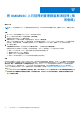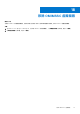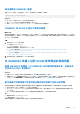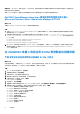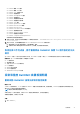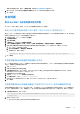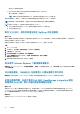Users Guide
Table Of Contents
- Dell EMC OpenManage Integration 版 7.3 with Microsoft System Center (OMIMSSC) 適用於 System Center Operations Manager (SCOM) 的 使用者指南
- 目錄
- 關於適用於 System Center Configuration Manager (SCOM) 的 Dell EMC OpenManage Integration for Microsoft System Center (OMIMSSC)
- 購買及管理 OMIMSSC 授權
- OMIMSSC 裝置的連接埠資訊與通訊表
- 支援矩陣
- 部署及配置適用於 SCOM 之 OMIMSSC 裝置
- 在適用於 SCOM 之 OMIMSSC 裝置上註冊 (登錄) SCOM 管理群組
- 您可以在 OMIMSSC 系統管理入口網站執行的其他工作
- 從 SCOM 主控台管理 OMIMSSC
- 使用 OMIMSSC 授權監控功能進行 PowerEdge 伺服器探索及監控
- 使用 iSM-WMI 探索和管理 PowerEdge 伺服器
- 使用 OMIMSSC 探索和監控 Dell EMC 機箱
- 使用 OMIMSSC 進行 Dell EMC 網路交換器的探索與監控
- 使用 OMIMSSC 裝置管理 Dell EMC 裝置
- 在 SCOM 主控台上執行 OMIMSSC 監控功能的工作
- 備份及還原 OMIMSSC 裝置設定與資料
- 升級適用於 SCOM 之 OMIMSSC 裝置
- 把 OMIMSSC 上已註冊的管理群組取消註冊 (取消登錄)
- 移除 OMIMSSC 虛擬機器
- 故障診斷
- 參考主題
- 其他資源
- 從 Dell EMC 支援網站存取支援內容
- 聯絡 Dell Technologies
- 詞彙表
- 其他主題
無法連線至 OMIMSSC 裝置
部署 OMIMSSC 裝置,以及連按兩下 OMIMSSC 裝置圖示後,接著顯示下列訊息:
Connection to server failed.
因應措施:
● 將 OMIMSSC 裝置的 IP 和 FQDN 新增為信任的網站。
● 在 DNS 中,在正向和反向查詢區域新增裝置 IP 與 FQDN。
● 檢查 C:\ProgramData\VMMLogs\AdminConsole 檔案是否有任何錯誤訊息。
OMIMSSC 和 SCOM 主控台之間無法連線
關於此工作
當您重新啟動部署了 OMIMSSC 的伺服器時,OMIMSSC 裝置與 SCOM 主控台之間的連線會中斷。這是因為使用者的 SCOM 主控台
執行政策不是使用中。請使用 SCOM 主控台使用者帳戶登入 SCOM 主控台伺服器,讓執行政策變成使用中。但是在登入後仍須完成
以下工作,才能恢復連線。
步驟
1. 設定下列的 PowerShell 執行政策:
● 本機系統 = RemoteSigned
● SCOM 主控台帳戶 = Unrestricted。
如需政策設定相關資訊,請參閱下列 Microsoft 文件:
● PowerShell 執行政策 —https://docs.microsoft.com/en-us/powershell/module/microsoft.powershell.core/about/
about_execution_policies?view=powershell-7
● PowerShell 群組政策 —https://docs.microsoft.com/en-us/powershell/module/microsoft.powershell.core/about/
about_group_policy_settings?view=powershell-7
2. 執行政策設定後,請重新啟動 SCOM 主控台伺服器。
在 OMIMSSC 裝置上註冊 SCOM 管理群組的相關問題
部署 OMIMSSC 裝置後,向 OMIMSSC 註冊管理伺服器失敗,或無法成
功安裝 Dell EMC 管理套件。
因應措施:
● 部署 OMIMSSC 裝置時,請務必啟用虛擬機器上的「將客體時間與主機同步」選項。
● 在配置 OMIMSSC 虛擬機器網路設定時,在 IPv4 組態下,如果您要指派靜態 IP 位址,請輸入 IP 位址並儲存變更。重新開啟命令
行介面 (CLI) 上的配置網路選項,然後變更主機名稱。請參閱配置 OMIMSSC 虛擬機器網路設定 第頁的 22。
當本機帳戶與網域帳戶的使用者名稱相符但密碼不同時出現問題
如果網域使用者帳戶的使用者名稱與管理伺服器及/或警示中繼伺服器上的本機使用者相同,但是密碼不同,便會發生下列問題:
● 無法成功測試 OMIMSSC 裝置與 SCOM 主控台之間的連線。
● 在 Dell EMC OpenManage Integration 儀表板中順利完成探索工作後,不會在個別的 Dell EMC 裝置狀態檢視和圖表檢視中探索
SCOM 物件。
● 在 SCOM 主控台探索到的裝置在 Dell EMC 裝置狀態檢視和圖表檢視中,保持未受監控的狀態。
例如:
● 網域使用者帳戶:domain\user1,pwd1
● 本機使用者帳戶:user1,Pwd2
當使用者嘗試使用上述網域使用者帳戶註冊時,測試連線作業會無法成功。
故障診斷 75